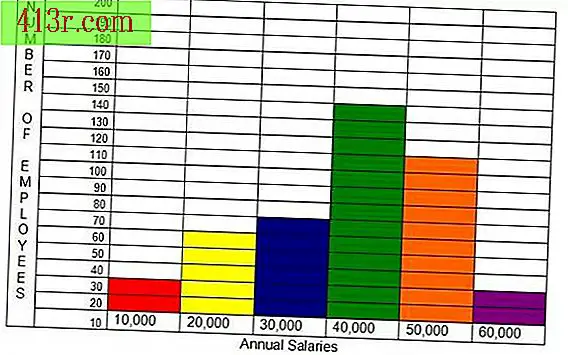Comment obtenir le symbole moyen dans un document Word

Utiliser Microsoft Word
Étape 1
 Enregistrer Jupiterimages / Creatas / Getty Images
Enregistrer Jupiterimages / Creatas / Getty Images Ouvrez Microsoft Word, puis ouvrez le document dans lequel vous devez insérer le symbole.
Étape 2
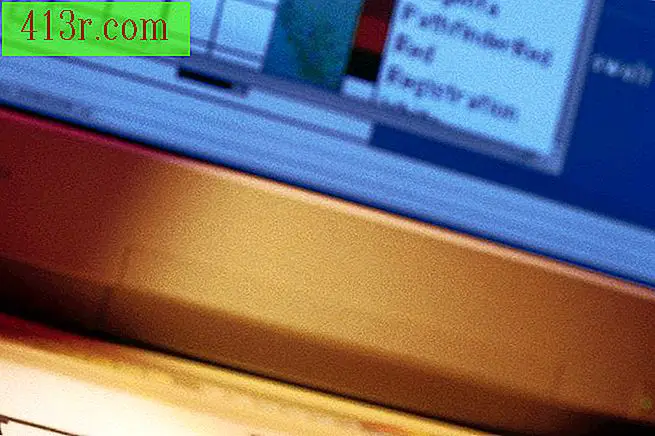 Enregistrer Comstock / Comstock / Getty Images
Enregistrer Comstock / Comstock / Getty Images Placez votre curseur à l'endroit où vous avez besoin d'insérer le symbole.
Étape 3
 Enregistrer Comstock / Comstock / Getty Images
Enregistrer Comstock / Comstock / Getty Images Accédez à l'onglet Insérer puis cliquez sur "Equation".
Étape 4
 Enregistrer Jupiterimages / Comstock / Getty Images
Enregistrer Jupiterimages / Comstock / Getty Images Cliquez sur "l'accent" de la flèche vers le bas, à partir de la conception de l'équation, puis sélectionnez "Barre".
Étape 5
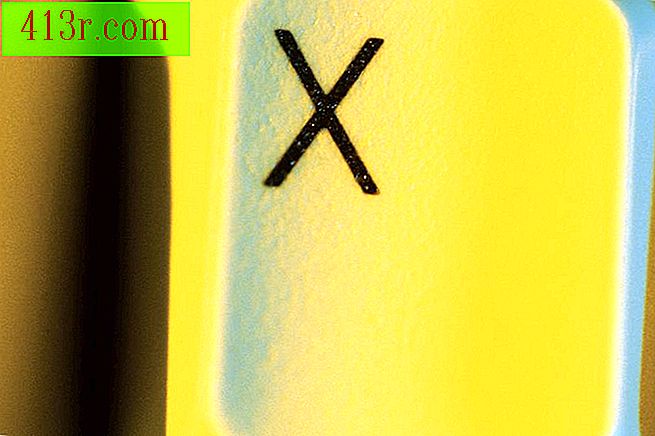 Enregistrer des images Comstock / Comstock / Getty Images
Enregistrer des images Comstock / Comstock / Getty Images Cliquez sous le symbole de la barre, puis entrez un "x".
Étape 6
 Enregistrer Burke / Triolo Productions / Marque X Pictures / Getty Images
Enregistrer Burke / Triolo Productions / Marque X Pictures / Getty Images Pour insérer la barre X sous forme de symbole utilisant la correction automatique, mettez le symbole en surbrillance. Sous l'onglet Fichier, sélectionnez "Options".
Étape 7
 Enregistrer Hemera Technologies / Photos.com / Getty Images
Enregistrer Hemera Technologies / Photos.com / Getty Images Dans la liste des options de correction, sélectionnez le bouton "Options de correction automatique". Sous l'onglet Correction automatique, tapez le texte à remplacer automatiquement par le symbole X-bar dans le champ "Remplacer". Cliquez sur "Ajouter" puis "OK".